Windows 10 1607: Redstone 1 Troubleshooting

Die Probleme beim Update und der Installation des Anniversary (Redstone 1) Update fallen leider auch nicht in die Kategorie Kleinigkeiten, es stehen teilweise einige größere Brocken im Weg. Auch eines unserer Testsysteme blieb davon nicht verschont. Intensive Suche nach Lösungsmöglichen und deren Anwendung waren die Folge. Wie und ob wir damit erfolgreich waren und weitere Lösungsoptionen haben wir in diesem Artikel zusammengetragen. Lasst Euch also überraschen und jetzt wünschen wir viel Spaß beim Lesen und ein fehlerfreies Update auf die Version 1607 Redstone 1....
Wenn das sichergestellt ist, machen wir schrittweise mit den Vorbereitungen weiter:
1. Security-Suiten mit einem Tool des Herstellers deinstallieren Danke an Peschel für die Liste
2. Systemscan mit einem Onlinescanner, empfohlen Eset Onlinescanner
3. Systemdateien überprüfen mit sfc /scannow
4. Festplatte auf Fehler prüfen und beheben mit chkdsk
6. Optional: Wer Desinfec't 2016 besitzt, sollte die Suite aktualisieren und damit einen erweiterten Scan nach Schadsoftware durchführen
7. Wichtig: Wir müssen sicherstellen, dass auf kleineren Laufwerken/SSD genügend freier Speicherplatz für das Update zur Verfügung steht. Bei einem 32Bit-System müssen 16 GB frei sein, auf einem 64Bit-System sind sogar 20 GB nötig. Dieser Speicherplatz wird für den Download und die Erstellung der Installationsdateien und zum Speichern des Ordners Windows.old erforderlich. Auf Tabletts mit 16 GB internem Speicher funktioniert das Update folglich nicht ohne eine zusätzliche Speicherkarte. Dann ist ein Clean-Install erforderlich. Um herauszufinden, welche Dateien den Speicherplatz belegen, empfehlen wir unseren Artikel Treesize in der Praxis.
8. Für alle Fälle fertigen wir noch ein Image vom aktuellen System mit geeigneter Software an. Alternativ kann ein Systemabbild mit der in Windows 10 integrierten Option Sichern und Wiederherstellen angelegt werden. Der Artikel ist für Windows 8.1 geschrieben, funktioniert mit Windows 10 aber genauso.
Merksatz 1:
Merksatz 2:
Nach dem Update auf Version 1607 besteht nur noch für 10 Tage die Möglichkeit, zur vorherigen Version zurückzukehren. Das kann nur durch ein angelegtes Image umgangen werden.
Merksatz 3:
Nach dem Update sollte der Computer einige Stunden (am besten über Nacht)eingeschaltet bleiben und nicht benutzt werden. Dann hat Windows 10 genügend Zeit, im Hintergrund die Wartung nach dem Update durchzuführen.
Empfehlung der Redaktion:
Um im Vorwege eventuelle Probleme auszuschließen empfehlen wir, ein aktuelles Installations-Medium zu erstellen und damit eine Clean-Installation wie bereits in unserem Artikel Windows 10 Clean-Installation beschrieben, durchzuführen.
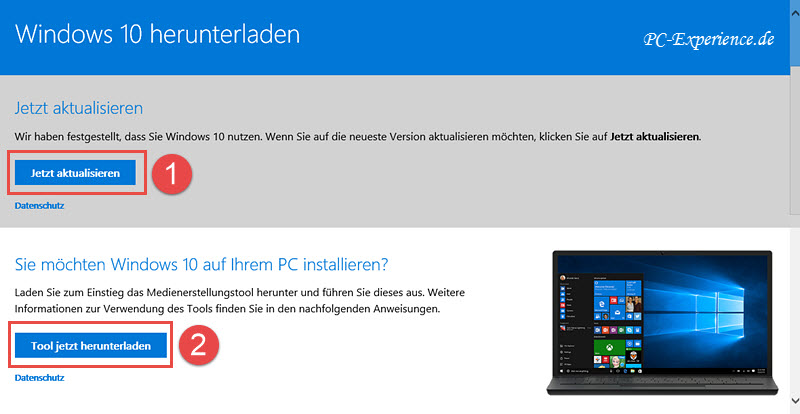
Bei der Option 1 werden die Installations-Dateien zunächst heruntergeladen und auf der Systemplatte gespeichert. Nach Abschluss des Downloads beginnt die Aktualisierung automatisch.
Die Option 2 bietet komfortablere Möglichkeiten. Außer der ebenfalls sofortigen Aktualisierung lässt sich mit diesem Tool ein Installationsmedium auf einem USB-Stick erstellen (unsere Empfehlung), eine Installations-DVD anfertigen oder eine ISO zur späteren Erstellung des benötigten Mediums speichern. Mit diesem Medium lassen sich außerdem noch andere Computer aktualisieren, ohne jedesmal die benötigten 3 GB herunterzuladen.
Wir haben mit dem MediaCreationTool zunächst einen Installations-Stick erstellt und bei einem zweiten Download eine ISO abgespeichert. Zur Aktualisierung unseres Systems haben wir sowohl den Stick als auch den direkten Download verwendet. Im ersten Anlauf nutzten wir die Option 1. Die Installationsdateien wurden heruntergeladen und die Aktualisierung begann. Doch bei 74% brach die Aktualisierung mit einem Hinweis ab:
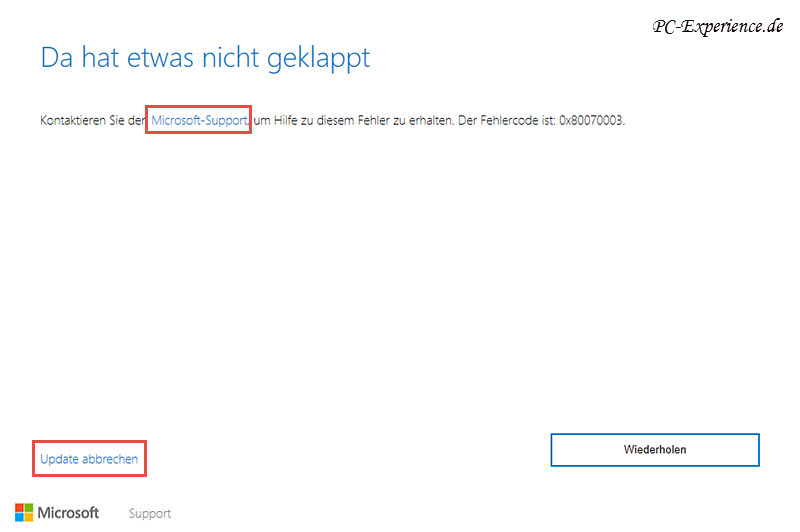
Der Fehlercode ist 0X80070003, ein direkter Link zum Microsoft-Support führte uns zur richtigen Seite. Demnach könnten fehlende Dateien im Download der Grund für die fehlgeschlagene Aktualisierung sein. Bevor das Update erneut ausgeführt werden kann, müssen die bereits heruntergeladenen Dateien und das Logfile gelöscht werden. Nachstehende Schritte sind dazu nötig:
1. Der Windows-Update-Dienst muss beendet werden. Ein Rechtsklick auf das Startmenü und ein Klick auf den Eintrag Computerverwaltung führt uns zu besagtem Snapin. Im linken Teilfenster klicken wir auf den Eintrag Dienste und Anwendungen. Im rechten Teilfenster öffnen wir mit einem Doppelklick die Dienste-Sektion. Wir scrollen weiter runter bis zum Eintrag Windows Update. Mit einem Doppelklick öffnen wir die Eigenschaften und beenden den Dienst. Das Eigenschaften-Fenster lassen wir danach geöffnet.
2. Im Startmenü oder auf der Taskleiste öffnen wir den Datei-Explorer. Auf der System-Partition öffnen wir den Ordner Windows und navigieren dann weiter zum Unterordner SoftwareDistribution und DataStore. Im Unterordner DataStore löschen wir den gesamten Inhalt mit Administratorrechten nach Aufforderung. Danach gehen wir einen Schritt zurück zum Unterordner SoftwareDistribution.
3. Hier öffnen wir den Unterordner Download und löschen ebenfalls den gesamten Inhalt. Jetzt kann der Explorer geschlossen werden.
4. Zurück zur Computerverwaltung, denn der Dienst Windows Update muss wieder gestartet werden. Dieser Vorgang ist selbsterklärend. Im letzten Schritt schließen wir die Computerverwaltung.
Es erfolgte ein zweiter Versuch, doch auch der schlug mit demselben Ergebnis fehl. Als weitere Option empfiehlt Microsoft die Behebung des Fehlers mittels Deployment Image Servicing and Management, kurz DISM.
5. In unserem Artikel DISM.exe als schnelle Systemrettung sind die nötigen Schritte beschrieben.
6. Danach müssen ebenfalls die bereits genannten Dateien löschen und wir können den nächsten Versuch starten.
Sollte erneut das Update abbrechen, lest bitte im nächsten Kapitel weiter...
Anniversary Update schlägt fehl Part 2:
Den nächsten Versuch starteten wir mit dem USB-Stick. Die manuelle Aktualisierung von einem Installations-Medium funktioniert ausschließlich unter dem laufenden Windows. Im Datei-Explorer öffnen wir den Stick und klicken auf die Setup.exe. Der Vorgang startete wie gewohnt, brach jedoch bei 18% mit diesem Hinweis ab:
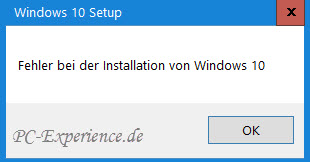
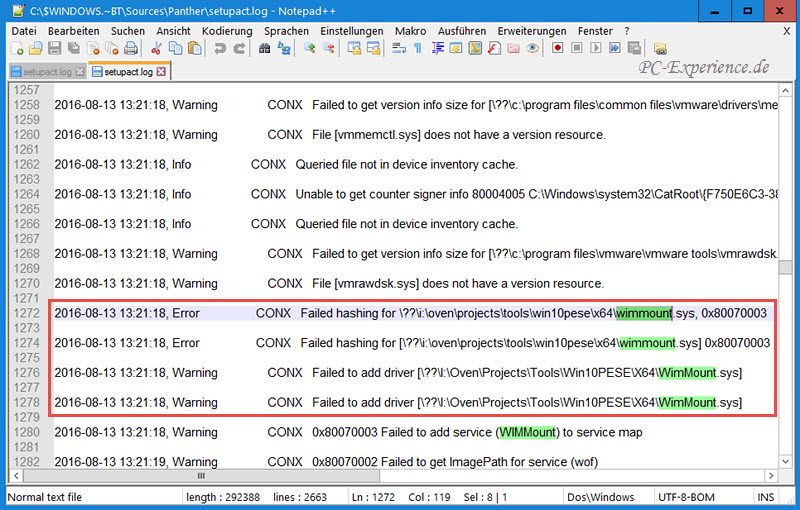
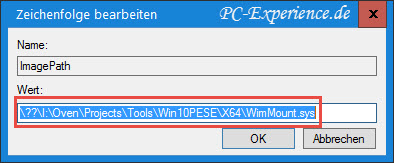
Diesen falschen Pfad korrigieren wir in der Registry. Dazu drücken wir die Tastenkombination Windows-Taste und R, in die Eingabezeile tippen wir regedit ein und klicken auf OK. Die Sicherheitsabfrage quittieren wir mit Ja. In dem explorerähnlichen Fenster navigieren im linken Teilfenster zu folgendem Pfad:
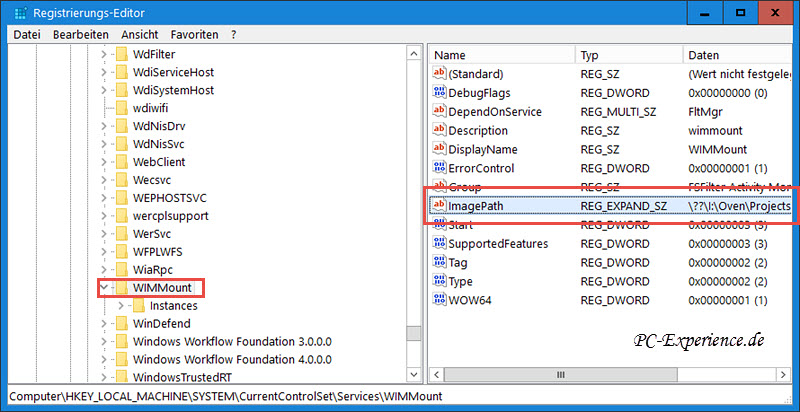
Wir bearbeiten die Zeichenfolge und korrigieren den Pfad zum Treiber wimmount.sys. Dazu geben wir folgende Zeile ein:
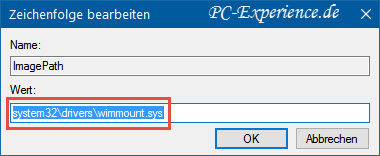
Wie bereits im vorigen Abschnitt beschrieben, müssen die Inhalte der Ordner DataStore sowie Download gelöscht werden. Danach kann das Update wiederholt werden. Nach dieser Korrektur lief der Vorgang auf unserem System störungsfrei durch. Wir empfehlen, bei ungeklärten Update-Problemen einen Blick in die genannte Registry-Sektion zu werfen. Gerade dieser ungewöhnliche Fehler ist schwer zu identifizieren.
Anniversary Update schlägt fehl: weitere Fehler-Codes und mehr:
1. Webcam friert nach dem Anniversary Update ein
Millionen Webcams frieren beim Chaten nach dem Anniversary Update ein. Der Grund hierfür sind geänderte Verfahren beim Zugriff von Windows 10 Apps auf die Webcam. Um einige Performance-Probleme zu vermeiden, hat Microsoft zwei
Codierungen - MJPEG und H.264 - deaktiviert und erlaubt nur noch die YUY2 Video-Komprimierung. Scheinbar ging der Schuss nach hinten los. Microsoft hat das Problem erkannt, ein Fix soll aber erst im September veröffentlicht werden. Rafael Rivera von Thurrott.com hat eine Zwischenlösung herausgefunden, um das Problem durch einen kleinen Eingriff in die Registry zu beheben. Dazu gehen wir wie folgt vor:
Abhilfe:
1. wir starten den Ausführen-Dialog mit der Tastenkombination Windows-Taste und R, in die Eingabezeile geben wir regedit ein, OK. Anschließend bestätigen wir die Sicherheitsabfrage mit Ja
2. im Editor navigieren wir im linken Teilfenster zum Pfad HKEY_LOCAL_MACHINE\SOFTWARE\WOW6432Node\Microsoft\Windows Media Foundation\Platform
3. nach einem Klick im linken Teilfenster auf den Schlüssel Platform klicken wir im rechten Teilfenster mit der rechten Maustaste auf eine freie Stelle
4. es geht weiter mit einem Klick auf Neu - DWORD-Wert (32-Bit)
5. als Bezeichnung tragen wir EnableFrameServerMode ein
6. Doppelklick auf den neuen Eintrag, als Wert vergeben wir 0 (Null)
7. Editor schließen
8. Neustart des PC
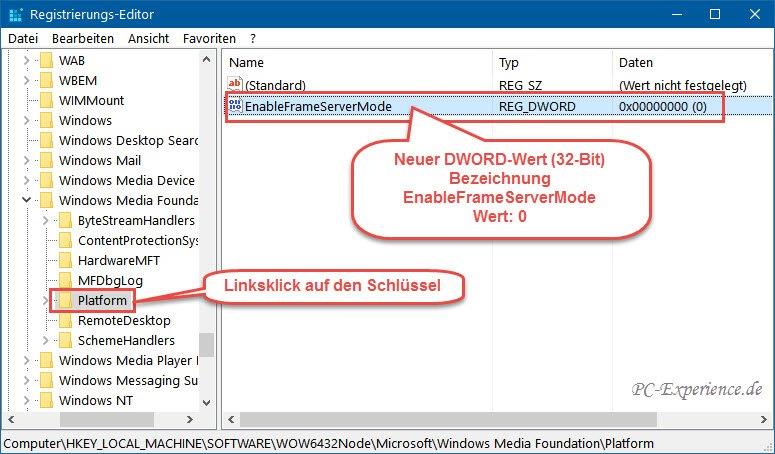
Dadurch stehen die Chancen gut, dass die Webcam wieder mit den genannten Codierungen zusammenarbeitet. Leider klappt das nicht mit jedem Gerät. Dann hilft nur noch der Rückschritt zur vorigen Windows 10-Version und die Hoffnung, dass Microsoft im September einen Patch veröffentlicht.
Empfehlung:
Nach Veröffentlichung des besagten Patch sollte diese Änderung in der Registry rückgängig gemacht werden. Dazu genügt es, den eben erzeugten Eintrag zu löschen und den PC neu zu starten.
2. System friert nach dem Update während der Arbeit ein
Das passiert auf Systemen mit der Kombination SSD und HDD. Aber nur dann, wenn Anwendungen und Apps nicht auf der System-SSD sondern der HDD installiert sind. Auch auf neueren Computern mit einer Hybrid-Disk (SSHD) tritt dieser Fehler nach dem Update auf die Version 1607 auf. Microsoft empfiehlt zunächst den Rückschritt zur Version 1511, bis eine aktualisierte Version des Updates bereitgestellt wird. Das Problem wird bereits analysiert.
Abhilfe Methode 1: Wenn der Rechner noch startet, im Anmeldebildschirm die Umschalt-Taste gedrückt halten und auf den Power Off Button klicken und Neustart auswählen. Nach dem Neustart im Menü Problembehandlung - Erweiterte Optionen - Zum vorherigen Build zurückkehren auswählen.
Abhilfe Methode 2: Falls die erste Methode nicht erfolgreich war, wählen wir im zweiten Versuch die Erweiterte Optionen aus, dann Starteinstellungen und Neu starten aus. In der nun angezeigten Auswahl den Abgesicherten Modus aktivieren oder die F4-Taste. Danach öffnen wir die Einstellungen-App, manövrieren zu Update und Sicherheit und starten die Rückkehr zum vorherigen Build.
Abhilfe Methode 3: Wir spielen das zuvor angelegte Image des vorherigen System zurück und warten die Aktualisierung des Anniversary-Updates ab.
3. Update-Fehler Bitlocker und Hyper-V im Konflikt nach Neustart
Auf einigen Systemen kann es zu Unverträglichkeiten zwischen den genannten Anwendungen und Windows 10 Build 1607 kommen. Microsoft hat den Fehler bereits analysiert und wird am 23.08.2016 einen Hot-Fix bereitstellen. Bis dahin empfiehlt der Entwickler eine Lösung in drei Schritten.
Abhilfe in drei Schritten:
1. Deaktivierung von Bitlocker
2. Deaktivierung von Hyper-V
3. In der Registry nach Schlüsseln über DriveGuard (2 Stück) suchen und löschen. Dazu Tastenkombination Windows-Taste und R, regedit eingeben und OK, UAC bestätigen, Bearbeiten-Suchen-DriveGuard-Weitersuchen. Beim Suchergebnis im linken Teilfenster den Schlüssel löschen. Die Taste F3 zum Weitersuchen drücken, den zweiten Schlüssel ebenfalls löschen. Editor schließen und den Computer neu starten. Nun sollte das Update funktionieren.
4. System friert nach Neustart ein
Auch dafür kommen Security-Suiten und Tuning-Tools in frage.
Abhilfe: Vor dem Update deinstallieren.
5. Update-Fehler: Das Update ist für Ihren Computer nicht verfügbar
Es fehlt ein vorbereitendes Update.
Abhilfe: Manuell die Update-Suche ausführen und Windows 10 auf den aktuellen Stand bringen.
6. Update-Fehler 0x80070057
Hierbei handelt es sich um einen inkompatiblen Filtertreiber, welcher zum Beispiel von Virenscannern oder Backup-Programmen eingesetzt wird. Auch Tuning-Tools wie TuneUp verwenden solche Treiber.
Abhilfe: Entsprechende Programme deinstallieren.
Eine weitere Möglichkeit ist eine für den Zugriff gesperrte Partition auf der Systemplatte. Hierbei handelt es sich um die Partition mit der Bezeichnung System reserviert. Sie ist nur 16 MB groß, kann aber sehr störrisch sein, wenn sie für den Zugriff gesperrt wurde. Verantwortlich hierfür sind ebenfalls Security-Suiten und Backup-Programme wie z. B. Acronis und ähnliche.
Abhilfe: Partition löschen. Das ist allerdings nicht so einfach umsetzbar, da sie in der Datenträgerverwaltung nicht sichtbar ist. Dazu benötigen wir das Befehlszeilen-Tool Diskpart. Dazu führen wir einen Rechtsklick auf das Startmenü aus und wählen Eingabeaufforderung (Administrator). Im Kommandozeilentool geben wir dann nachstehende Befehle - jeweils gefolgt von einem Druck auf die Enter-Taste - ein:
- diskpart
- list disk
- select disk Nummer der entsprechenden SSD / HDD
- list partition
- select partition 3 (das ist immer die System-reservierte Partition)
- delete partition override
- exit um diskpart zu beenden
- exit um das Kommandozeilentool zu beenden
- Neustart des Computers
Wenn der Fehler beim Update damit zusammenhing, lässt sich der Vorgang nach dem Löschen der bereits mehrfach angesprochenen Dateien (siehe Part 1) durchführen. Das System ist auch ohne diese Partition lauffähig.
7. Update-Fehler 0x80200013
Hierfür sind Fremdfirewalls und Security-Suiten verantwortlich.
Abhilfe: Entsprechende Programme deinstallieren, möglichst mit Hersteller-Tools.
8. Update-Fehler 80240FFF
Windows Update muss zurückgesetzt werden.
Abhilfe: Unser Artikel Windows Update Optionen zurücksetzen beschreibt den Vorgang.
9. Update-Fehler 0x80070070 – 0x50011– 0x50012, – 0x60000
Das sind Hinweise auf zu wenig freien Speicherplatz.
Abhilfe: Ausführen der Datenträgerbereinigung, nicht benötigte Programme temporär deinstallieren.
10. Update-Fehler 0xC1900208 – 0x4000C
Dieser Code weist auf nicht kompatible Apps hin. Leider wird der Name nicht angezeigt. In den meisten Fällen handelt es sich auch hier um Security-Suiten, Backup-Tools und Tuning-Tools. Doch auch Apps von Microsoft verhindern das Update. Dazu zählen Windows Mobile Device Center 6.1, Windows Mobile Gerätecenter, Windows Phone Gerätemanager und Virtual PC 2007.
Abhilfe: Entsprechende Apps deinstallieren.
Eine umfangreiche Liste mit weiteren Fehler-Codes hat Microsoft hier veröffentlicht:
Problembehandlung bei allgemeinen Windows 10-Upgrade-Fehlern
Wenn der Vorgang abgeschlossen und das Update installiert ist, überprüfen wir die von uns geänderten Einstellungen. Gemeint sind die Einstellungen, welche im Build 1511 vorgenommen wurden. Technisch betrachtet ist es auch kein Update, sondern ein Upgrade des Betriebssystems. Die vorherige Version wird dabei zunächst im Ordner Windows.old gesichert und die Version 1607 komplett neu installiert. Danach werden die Einstellungen, Apps und Dokumente wieder zurückgeschrieben. Genau an der Stelle geht Microsoft eigene Wege. Nicht alle alten Einstellungen werden eins zu eins übernommen. Im Detail:
1. zuvor deaktivierte Zugriffe von Hintergrund-Apps werden wieder aktiviert
2. geänderte Sound-Einstellungen werden auf die Werkseinstellungen zurückgesetzt
3. die Zeitzonen-Einstellung wird auf automatisch gesetzt
4. die One-Drive-App startet wieder automatisch
5. in den Netzwerkeinstellungen gehen fest zugewiesene IP-Adressen verloren
6. ehemals deinstallierte Apps wie z. B. 3D-Builder, Erste Schritte, Mobilfunkguthaben, Solitär-Collection oder Office holen wurden wieder installiert
7. nach einer Clean Install lädt Windows 10 1607 ungefragt vier Apps Nach: die Spiele Asphalt 8 und Farmville 2 sowie die Apps Netflix und PicsArt
8. einige Einstellungen in den Gruppenrichtlinien sind nicht mehr verfügbar. Der Sperrbildschirm lässt sich nicht mehr deaktivieren, die Konfiguration des Store ist weggefallen, Cortana lässt sich nicht deaktivieren. Eine vollständige Liste der Änderungen gibt es im Microsoft TechNet. Diese Einstellungen sind nur noch in der Enterprise bzw. Education-Version verfügbar.
10. Nutzer der Banking-Software Starmoney müssen auf die aktuelle Version updaten. In der Version 9 ist die Sicherheitskomponente Promon Shield integriert, die mit Windows 10 1607 nicht kompatibel ist
Auch nach einem gelungenen Update oder Clean Install bleibt noch viel Handarbeit zur Erledigung übrig. Wir empfehlen, alle Einstellungen gegenzuprüfen und die Änderungen zu korrigieren. Auf einen wichtigen aber keinesfalls trivialen Bug im Build 1607 weisen wir an dieser Stelle mit aller Deutlichkeit hin:
Das Fazit und weitere Praxis-Erfahrungen:
Mit dem Anniversary-Update oder auch Redstone 1 genannten Update wird Windows 10 Build 1511 auf Build 1607 aktualisiert. Es gibt zwei unterschiedliche Wege, um Windows 10 zu aktualisieren. Entweder kann das Update nach dem Download auf dem bestehenden System installiert oder als Clean Install respektive Neuinstallation eingespielt werden. Wir empfehlen mit aller Deutlichkeit eine Clean Install nach Erstellung des Installations-Medium mittels des MediaCreationTool. Somit ist sichergestellt, dass die hier beschriebenen und weitere Fehler weitestgehend ausgeschlossen werden können. Allerdings müssen dann alle persönlichen Einstellungen und weitere Softwareinstallationen erfolgen. Leider hat sich wieder einmal gezeigt, dass Microsoft scheinbar nicht in der Lage ist, für seine Update Pakete eine möglichst hohe Kompatibilität zu gewährleisten . Die Wahrscheinlichkeit, in eine Update-Falle zu stolpern, ist auch beim Anniversary-Update gegeben. Fast täglich gibt es im Internet Hinweise auf neue Probleme.
Erstaunlich ist die Tatsache, dass sogar Apps aus dem eigenen Hause Probleme beim Update verursachen können. Ohne Ankündigung hat Microsoft die Unterstützung der Streaming-Codierungen MJPEG und H.264 im Zusammenhang mit Webcams gestrichen. Die beschriebenen Freezes sind das Ergebnis. Die Fehlercodes sind häufig nicht eindeutig, sodass die Fehlersuche zur sportlichen Aufgabe wird. Ungefragt werden Apps nachgeladen, was nicht zur Erheiterung der Anwender beiträgt.
Selbst so wichtige Sicherheits-Features wie Secure Boot hebelt Microsoft aus. Gruppenrichtlinien wurden verändert und zwingen den Anwender, Cortana und die Bing-Suche zu nutzen. Zwar lässt sich das über die Registry ändern, Anwenderfreundkeit sieht jedoch anders aus. Lediglich Firmen, die Windows 10 Enterprise einsetzen, kommen in den Genuss der vollständigen Gruppenrichtlinien.
Sicherlich ist es lobenswert, wenn sinnvolle neue Funktionen integriert werden. Jedoch sollte der Abstand zwischen den bereitgestellten Funktions-Updates zeitlich viel weiter auseinanderliegen. Dass es geht, beweist Microsoft selbst. Ab 01. Oktober 2016 wird es für Unternehmen mit Volumenlizenzen Windows 10 Enterprise Long Term Servicing Branch - LTSB 2016 - geben. Dieser Kundenkreis bekommt dann eine stabile Version von Windows 10 ohne Funktions-Updates für 10 Jahre. Sicherheits-Updates erhalten diese Versionen selbstverständlich immer. Ein weiterer Beweis für das Beta-Stadium der Heimanwender?
Wir hatten es ja bereits an anderer Stelle kommuniziert, Microsoft betitelt die Arbeit an Windows 10 gerne als „Windows as a Service“ Konzept. Was will uns Microsoft damit sagen ? dass der Windows 10 Anwender für die nächsten 10 Jahre als Betatester herhalten muss ? Nun zunächst einmal bedeutet dies nichts anders, als dass Windows 10 über die Updatefunktion permanent aktuell gehalten werden sollte, damit das Konzept überhaupt aufgeht. Anderseits ist die aufgeworfene These bezüglich des kontinuierlichen Betatesters so falsch sicherlich nicht, insbesondere dann wenn man sich vor Augen führt, wie viele Funktionen, Verbesserungen und Features in den vergangenen 12 Monaten aus der Schublade gezogen wurden, um sie dann im nächsten kumulativen Update wieder zu verwerfen. Wer also gerne einmal seine Windows Installation fertig konfiguriert, davon ein Image erstellt und dann die Beine hochlegt, wird als Zielgruppe kaum in Frage kommen, diese Kundschaft holt Microsoft mit Windows 10 kaum ab, dazu ändert sich einfach zu schnell die jeweiligen Systemparameter. Wer auf der anderen Seite dazu bereit ist, auf diesen nennen wir ihn einmal experimentellen Zug aufzuspringen, wird an Windows 10 auch künftig seine helle Freude haben.
Unserer Meinung nach bleibt Microsoft nichts anderes übrig, als diesen „Windows as a Service“ Modus viel transparenter zu kommunizieren und den Anwender daheim da abzuholen, wo er steht und nicht irgendwo im Nirgendwo. Es kann nicht sein, dass Microsoft über viele wichtige Änderungen nur in den englischsprachigen Logs kaum bekannter Blogs oder in den sozialen Netzwerken informiert. Und es kann ebenso wenig sein, dass der Anwender sich unter Windows 10 einrichtet und mühsam einarbeitet und Microsoft wirft bestimmte Funktionen wieder um, streicht und/oder ergänzt sie derartig nachhaltig, wie zuletzt im Thema Cortana, Treibersignierung, Gruppenrichtlinien oder dem Startmenü.
Kurzum: der Kunde möchte rechtzeitig und umfassend informiert sein, für welche Reise er seine Karten gebucht hat und das möglichst schon am Kartenschalter und nicht erst 5 KM vor dem Ziel-Bahnhof, zumal die kostenlose Upgrade Phase vorüber ist und der Umstieg auf Windows 10 künftig Geld kostet. Solange Microsoft dies nicht begreift, solange wird Windows 10 auch weiterhin heftige Kontroversen auslösen und die angestrebte Zahl von 1 Milliarde Windows 10 Nutzer bleibt ein Wunschtraum…und dabei ist das Thema Datenschutz noch nicht einmal ansatzweise reflektiert…denn die Kunden kommunizieren ja mit Microsoft, leider aber immer noch größtenteils ungefragt…und das kann es einfach nicht sein…
Soltten sich Fragen zu dem Artikel ergeben, stellt sie gerne in unserem Forum...
weiterführende Links:
Artikel, Tipps, Tricks und Workshops für Windows 10
Windows 10: Build-Nummer der Installations-ISO verifizieren
Windows 10: das Anniversary Update im Detail
Windows 10 1607: Aktivierung trotz Mainboard-Wechsel
Euer PC-Experience-Team
Athena, Cerberus und JT452